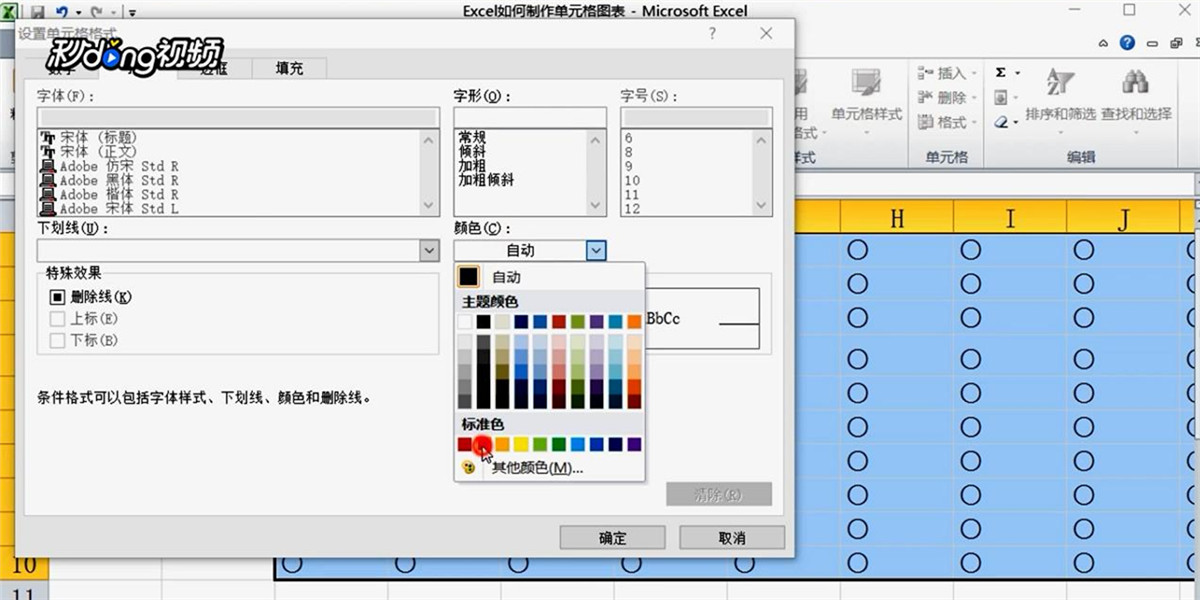1、打开excel,选中任一单元格,点击菜单鲥鲣剔墟栏“插入”-“符号”,在弹出的对话框中找到圆形,点击“插入”,再点击“关闭”。
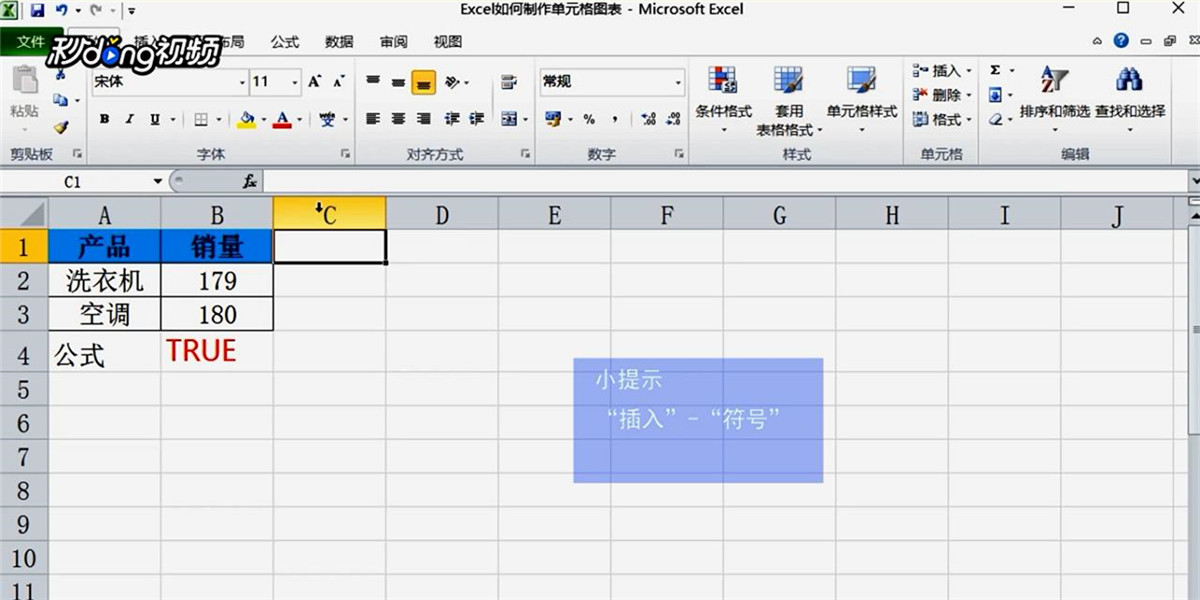
2、拖动插入的圆形,填充成10*20的单元格区域。
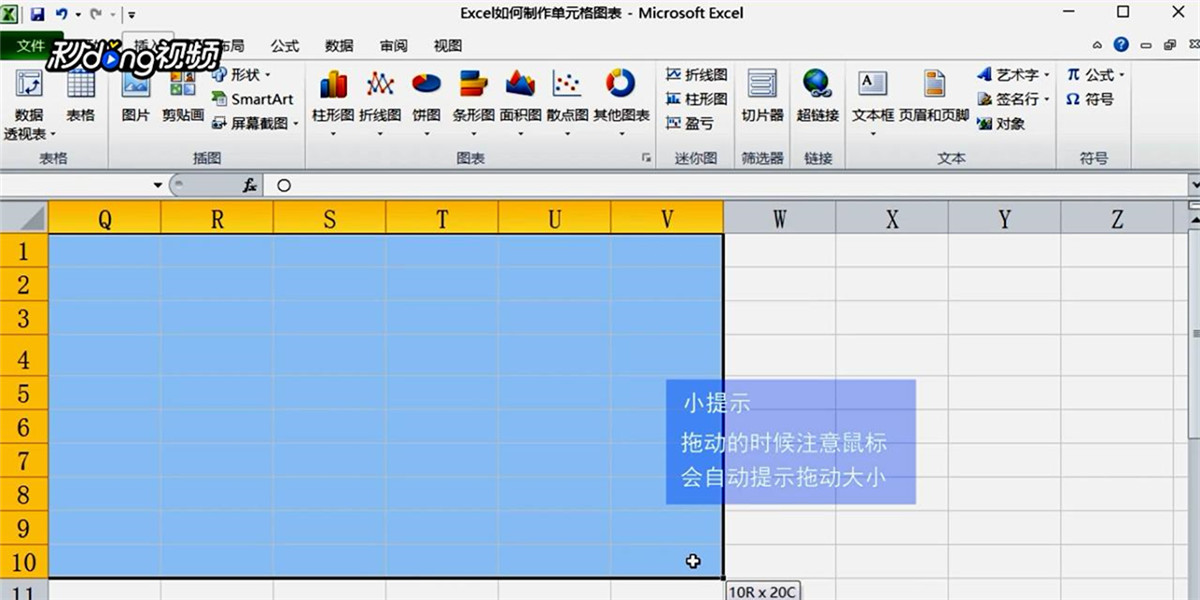
3、选中拖动而成的10*20单元格区域,点击菜单栏“开始”-“样式”-“条件格式”-“新建规则”。
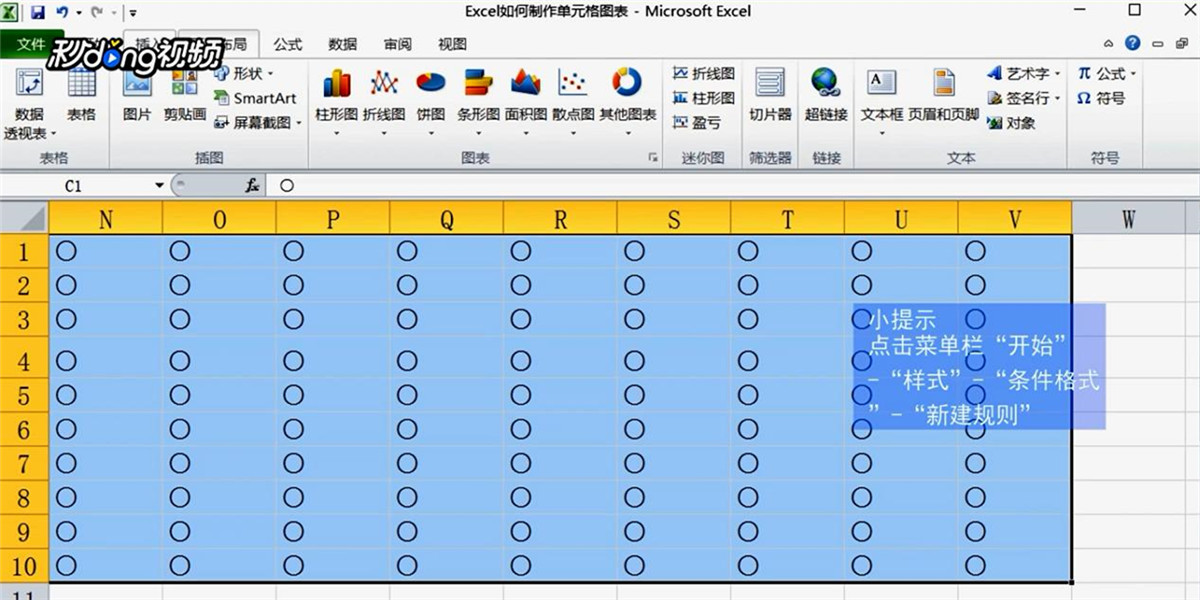
4、在弹出的对话框中,在上方“选择规则类型”中单击选中最下方的“使用公式确定要设置格式的单元格”。
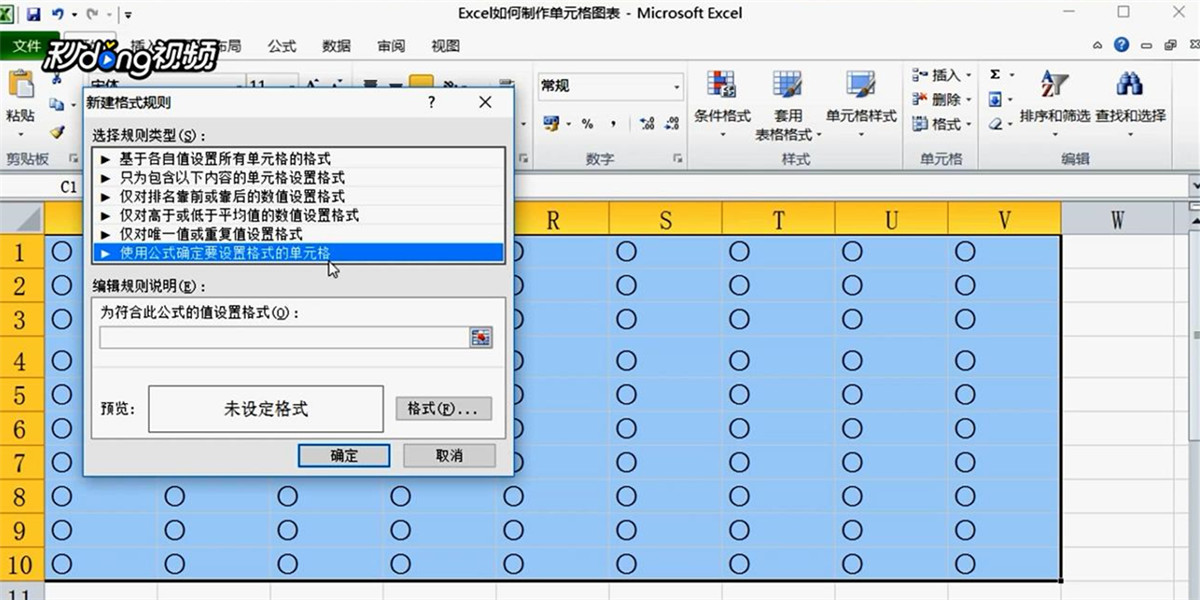
5、在下方的公式编辑框中输入公式: =ROW(A1)+COLUMN(A1)*10-10争犸禀淫<=$B$2 。
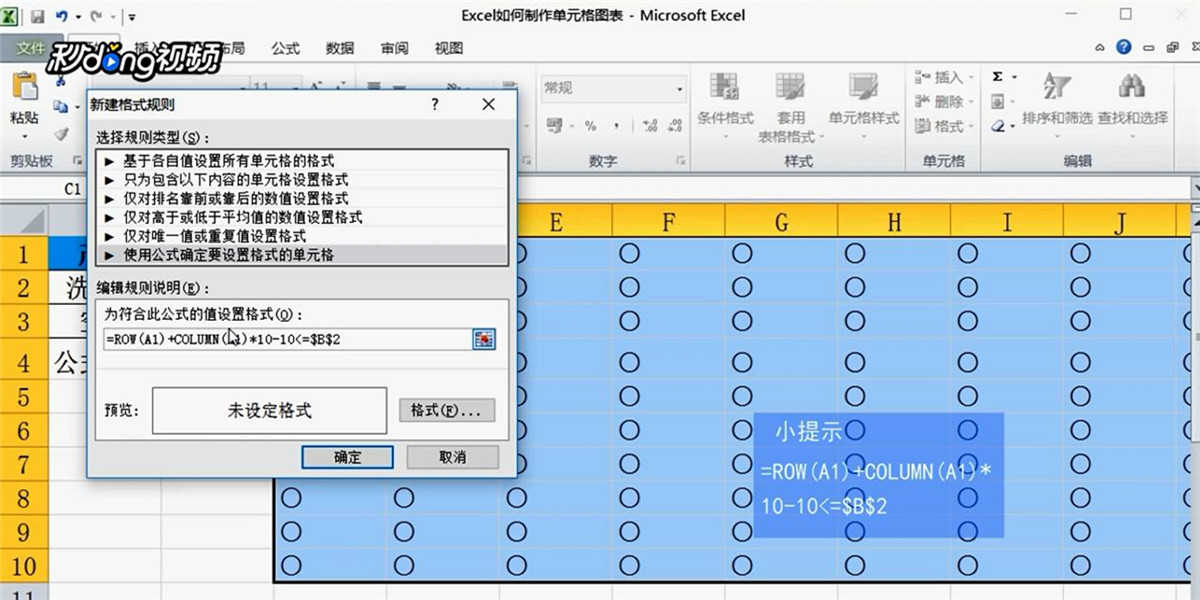
6、单击下方“格式”,在字体中设置适当的颜色,单击“确定”即可。